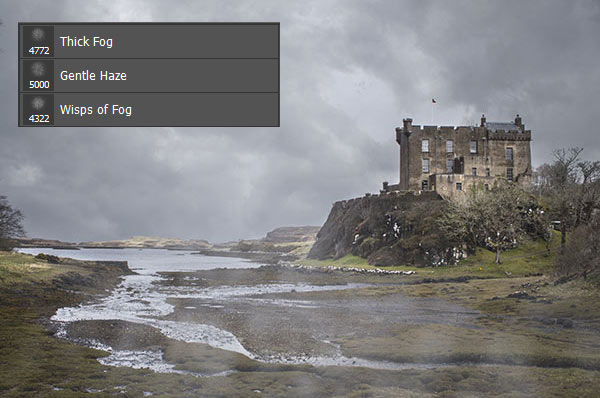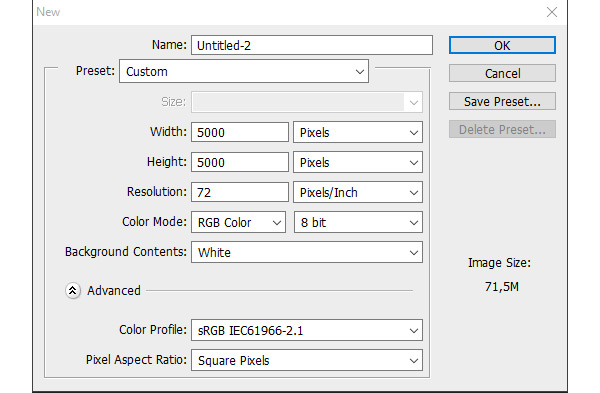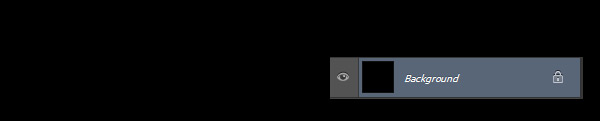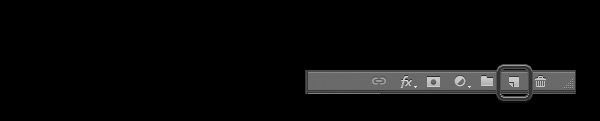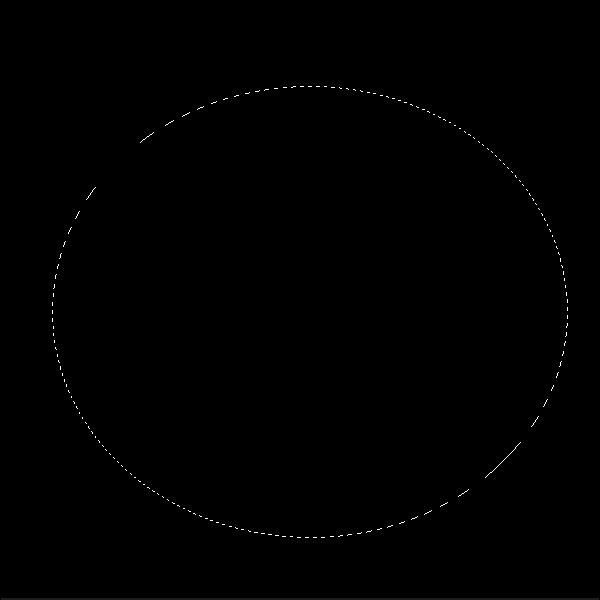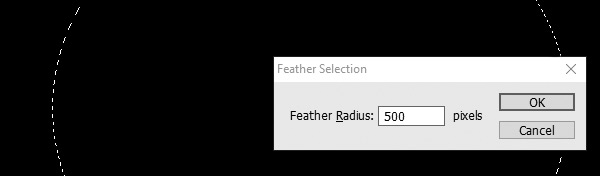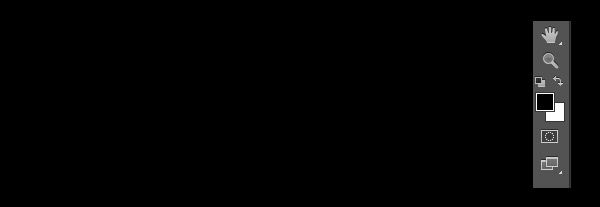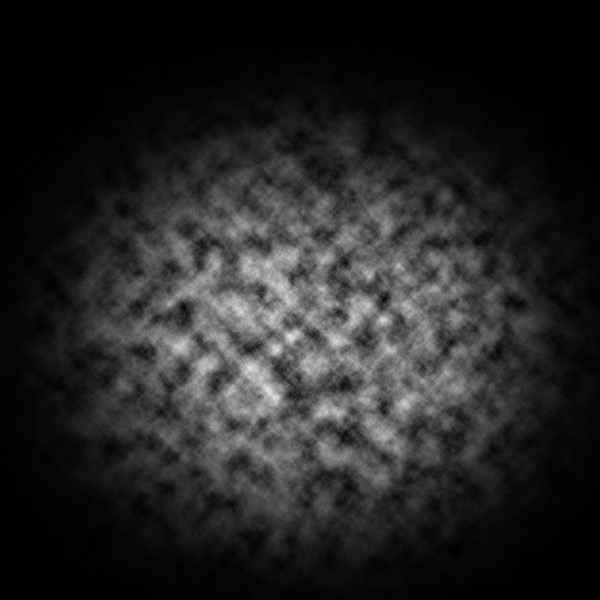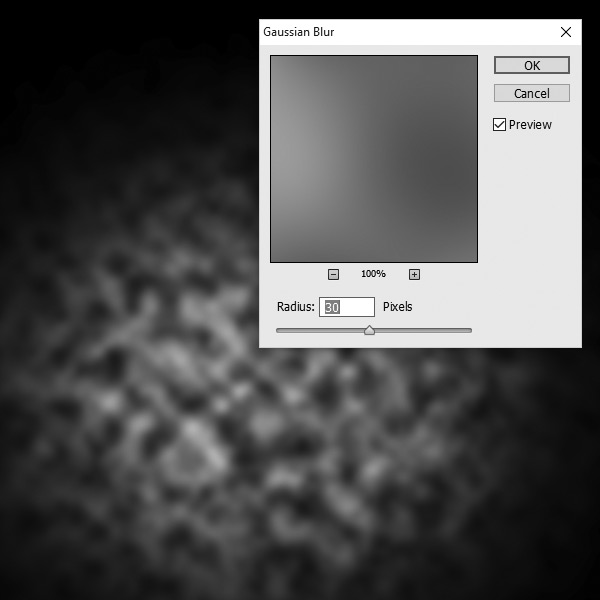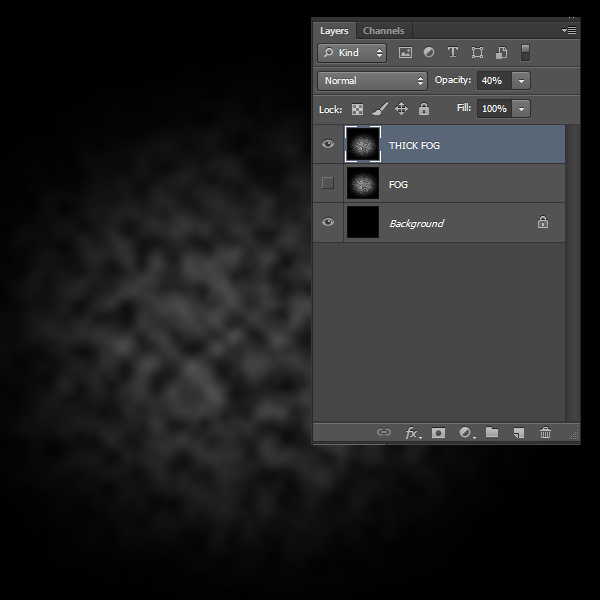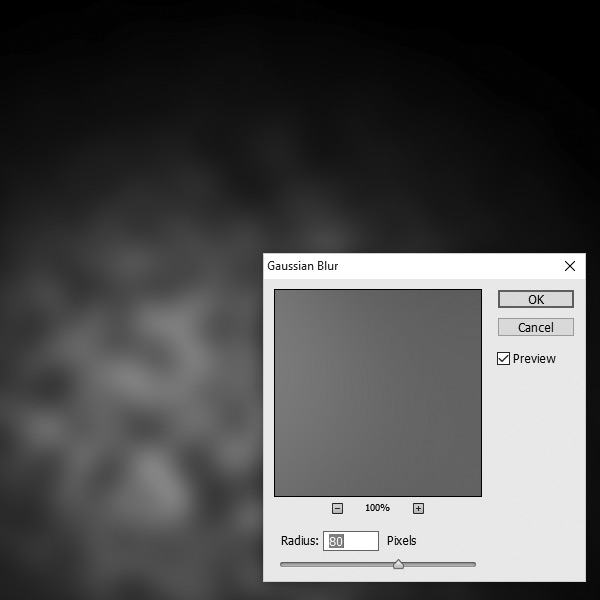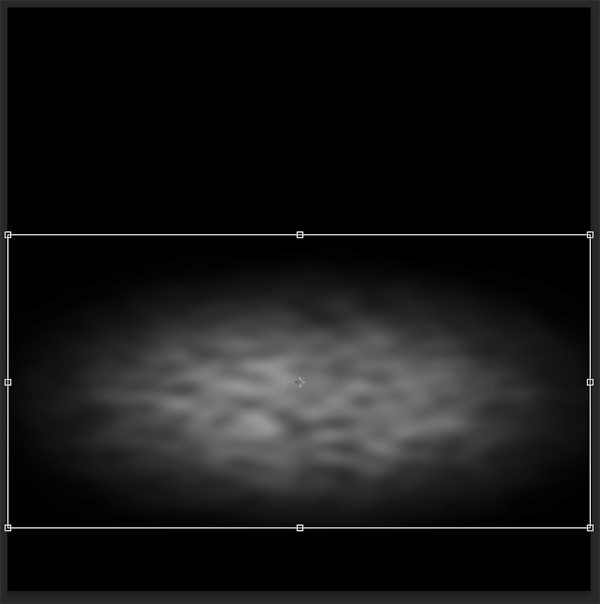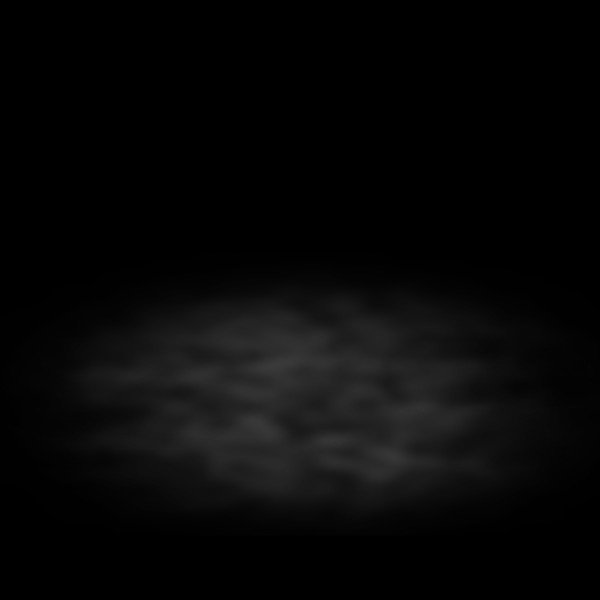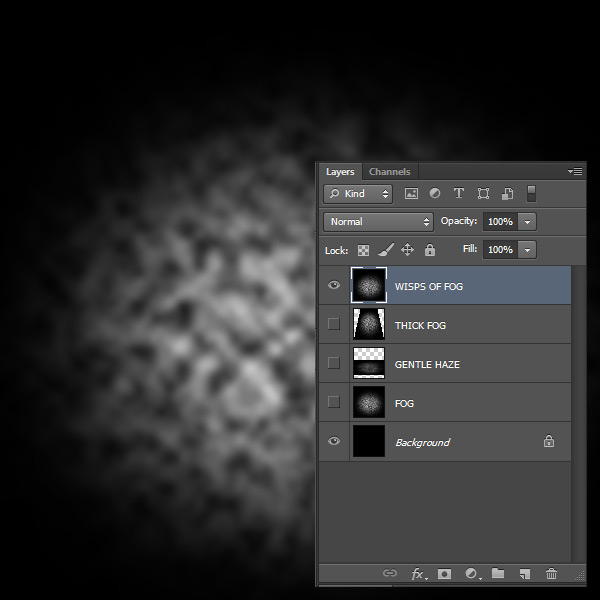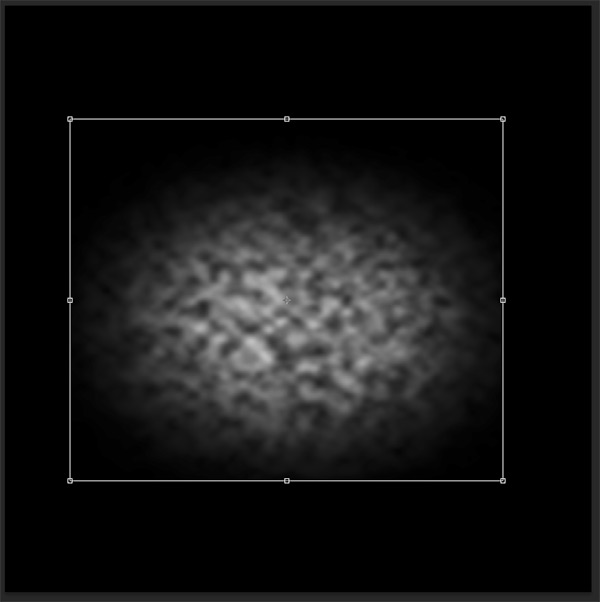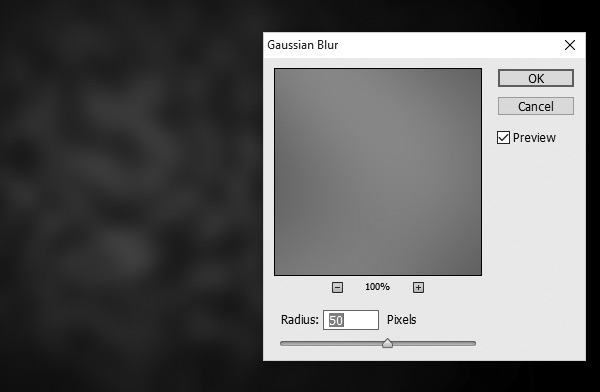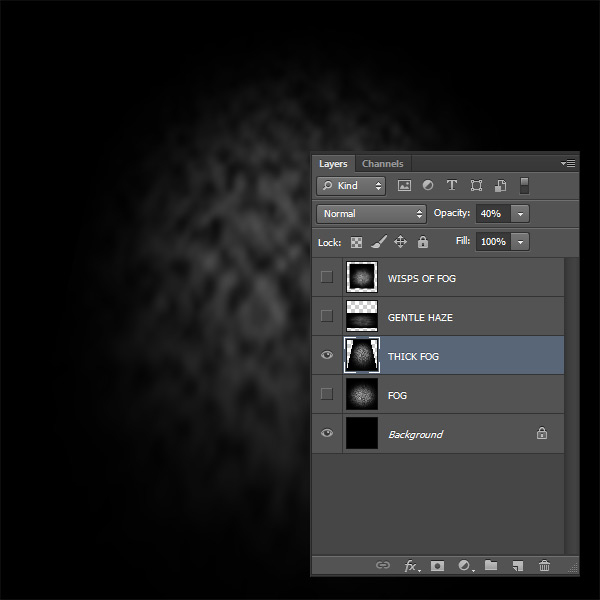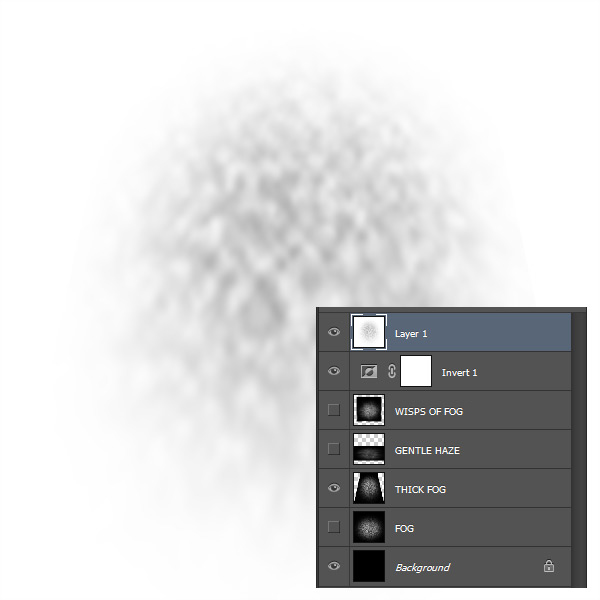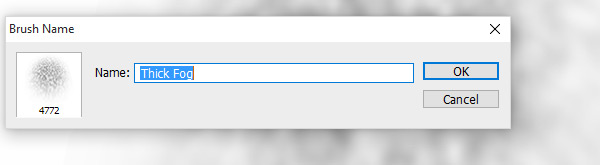hoe creëer je eigen mist in Adobe photoshop borstels,,, een deel van de prijs van een reeks genaamd "photoshop, vanaf het begin. In 60 seconden om je eigen tijdens het poetsen van nul in Adobe photoshopphotoshop: het creëren van een aangepaste structuur, je creëert, borstel,,,, in deze handleiding zal je leren hoe je kan je eigen mist borstel gebruiken verschillende filters en omschakeling.,,, 1.Het creëren van een fundamentele mist textuur, stap 1, in "het creëren van een nieuw document in.De breedte en hoogte 5000 pixels,,,,,, en de pers oké,,.,,,,, stap 2, Rob, de emmer instrument (g), en de keuze van de zwarte (1 miljoen, #,).Achtergrond van het vullen.,,,,, stap 3, het creëren van een nieuwe laag van de ruimte boven de achtergrond.Vind je deze knop, het creëren van een nieuwe laag, laag, in de bodem, het panel.Als je dit niet ziet op het paneel, raam > laag.),,,,,,, dubbele klik, je gecreëerd en genoemd in de mist.,,, Rob, de emmer instrument (g), heeft dit een nieuwe laag met vaste zwarte kleur.,, stap 4, Rob, onvolledige marquee instrument (m) en de keuze van het beeld, in het midden van de cirkel.Kijk naar de foto 's, voor het verkrijgen van het idee.,,,,,, te wijzigen, de keuze van > > veren en een straal van 500 pixels, ontstaan,,.Volgens het, oké.,,, omdat een dergelijke stap je er goede mist en het voor de rest van het beeld van de overgang tussen de.,,,,, stap 5, je nieuwe kleur zwart en wit van kleur, als achtergrond.,,,,,, zodat de filter > > Cloud, zodat de basis structuur van je mist. Borstel.,,,,, naar keuze van de afschaffing van de keuze van de >,, te kiezen.,,, stap 6, zodat deze de fundamentele structuur meer realistisch is, moet je het een beetje vaag.Ga, filter > wazig > enorme verwarring, en een straal van 30 pixels,,,.Goed nieuws,,,,,,, 2.Het creëren van een dikke mist, nu is het de tijd, wat plezier maken.Je kunt het scheppen van zo veel mogelijk in de mist, omdat je het wilt.In deze handleiding zullen wij met inbegrip van drie fundamentele veranderingen.Maar je kan het aan je je wens. En we zullen gericht zijn op het creëren van de volgende drie effecten:,,,, en mist, mist, een pluim van de mist,,,,,,, stap 1, klik, in de mist, de selectie van een kopie van de laag,.De naam van de nieuwe dikke mist, laag, zodat de onzichtbare.,, in de dikke mist, het verminderen van de opaciteit,,, 40%, -.,,,,,,, naar stap 2, editing > transformatie > hoek, en een hoek, zoals hieronder aangegeven.Als je klaar bent met je in, de invoer, de toepassing van de in op je toetsenbord.,,,,,, geweldig.Je hebt je eerste borstel basis.Laten we verhuizen naar een andere.,,, 3.Het creëren van een lichte waas,, stap 1, klik, in de mist en selectie, kopiëren, laag.De naam van de laag, zodat de inschrijving van de duisternis. En mist en onzichtbare.,,, filter > wazig > enorme verwarring, en een straal van 80 pixels,,,.Oké, een aanvraag tot wijziging van de pers,.,,,,,, naar stap 2, redacteur > vrije veranderen, en omschakeling. Zoals blijkt uit onderstaande tabel.In de pers, in je klaar bent, verandert je toetsenbord.,,,,, stap 3, vermindering van de transparantie, niet het laag, 60%,,,, Rob, je instrument (b).De keuze van een zachte ronde borstel, en het verminderen van de transparantie, niet, 30%.De keuze van een zwarte kleur en in sommige delen van de mist, dat is te dik in de verf.Kijk naar de foto 's zien, hier moet je,,,,, 4 verf.De toevoeging van een voortdurend mist,,,,, stap 1, klik, in de mist, de selectie van een kopie van de laag,.De naam mist laag, zodat de nieuwe strengen, mist, mist onzichtbare.,,,,,,, naar stap 2, redacteur > vrije veranderen en veranderen, zoals aangegeven in onderstaande figuur mist. Elf.In de pers, in je klaar bent, verandert je toetsenbord.,,,,,,, stap 3, filter > vloeibaar te maken.Pak, uit warp - instrument, en vloeibaar lagen, zoals hieronder aangegeven.Volgens de input in op je toetsenbord, veranderingen in de toepassing van je doen.,,,,,,,, stap 4, filter > enorme verwarring, en een straal van 50 pixels,,,.Volgens de "definitieve" voor de wijziging.,,, lage, transparantie, het niveau van 50%, 5,.,,,,,.Het creëren van een pen, je net drie fundamentele mist.Als je een deel van de in deze handleiding, ze kunnen heel flexibel zijn.Maar de voorafgaand aan de test, moeten ze je van het creëren van een kwast en in deze afdeling, en ik zal je vertellen hoe het creëren van een dikke mist. De borstel.Het creëren van uit de rest van de twee lagen van de borstel is precies hetzelfde.,, stap 1, om ervoor te zorgen dat alleen de achtergrond en de dikke mist zichtbaar is.,,,,, we zijn met een zwarte achtergrond, witte mist, want dat is makkelijk om te denken dat de mist lijkt.Maar nu moet je de kleur van een omkering te creëren, in alle lagen van de Top van de toevoeging van een nieuwe, achteruit, aanpassing van de laag.Je kunt vinden, de toevoeging van nieuwe vullen of aanpassing. De knop in je, lagen op de bodem van het panel,.,,,,,, naar stap 2, uitgave > met een kopie van een kopie van het hele beeld. Na de fusie.Editing > na te gaan, pasta, de pasta.In alle lagen van de top plaats. Deze nieuwe laag.,,,,,, stap 3, het creëren van een nieuwe laag van deze definitie, te bewerken > borstel,,,, de naam van de nieuwe borstel mist en de pers, oké.,,,,, stap 4, met zachte mist. En een laag mist, 6, een herhaling van de procedure.Test je borstel. Nu is het tijd om de test van je pen.Het openen van een foto of foto 's operatie, waar wil je nog wat mist, de test begint.Je kan ze foto 's met iets echt geen grenzen.Maar laat me je iets over hoe we de realiteit van de vaardigheden van de resultaten: in de mist, borstel het beeld op van het werk, waar je maar wil de natuurlijke mist.Probeer blauw of geel, een zeer lichte kleuren meer geloofwaardige resultaten.,, gebruik je een troebele, proberen te werken, de borstel van verschillende omvang en in verschillende vormen naar het meest geschikt is voor elk beeld.,, vergeten voorwerpen bij je in de buurt beter zichtbaar dan de mist weg.,, meestal als lokale worden De mist, ze hebben minder vergeleken.,,,, laten we eens kijken hoe je verfborstel in beeld zien. En, in dit eerste foto zie je je kwast mist te noemen.,,,,,, de foto 's zie je tedere mist penseelstreken.Je kan zien dat ik ook de beelden daarentegen meer geloofwaardige resultaten.,,,,, de mist borstel elf met gebruikmaking van de beste tijd is de mist in beeld, wil je nog een paar details.,,,,, conclusies, gefeliciteerd.Je was net een eigen gewoonte mist de borstel.,,, in deze handleiding, je hebt geleerd hoe je kan gemakkelijk worden aangepast, met verschillende filters en - instrumenten, en heb je wat over hoe om te gaan met hun werk, dat je de meest praktische gevolgen van de werken, om te proberen de verschillende. De vorm van het scheppen van je, de kleur en De oorspronkelijke. En invloed.